Mithilfe der EDI-Verarbeitung kann man in SAP ERP bzw. SAP S/4HANA elektronische Informationen austauschen. Dabei kann das SAP-System die Nachrichten an ein externes System senden und Nachrichten vom externen System empfangen.
Wie man die EDI-Verarbeitung in SAP ERP einrichtet, erfährst Du in diesem Artikel.
EDI-Verarbeitung in SAP ERP
Die Abkürzung EDI steht für Electronic Data Interchange. Dabei handelt es sich um einen elektronischen Austausch von Geschäftsdokumenten zwischen den Systemen von Geschäftspartnern unter Verwendung eines Standardformats über ein Netzwerk.
In SAP ERP bzw. SAP S/4HANA kann man somit mit der EDI-Verarbeitung Informationen mit einem externen System austauschen. Im SAP-System bezeichnet man die EDI-Verarbeitung auch als IDoc-Verarbeitung, da die elektronische Nachricht als IDoc bezeichnet wird. Die Abkürzung IDoc steht für Intermediate Document.
In folgendem Pfad wird das notwendige Customizing gepflegt: SAP NetWeaver > Application Server > IDoc-Schnittstelle / Application Link Enabling (ALE). Mit der Transaktion SALE ruft man alternativ den Einführungsleitfaden der IDoc-Schnittstelle bzw. dem Application Link Enabling (ALE) auf.
Zusätzlich hinaus kann man das Bereichsmenü WEDI im SAP Easy Access Menü verwenden. Das ist sehr nützlich, da man dadurch alle relevanten Transaktionen in einem Menü gebündelt hat. Zudem hinaus werden die Transaktionen nach einzelnen Themen gruppiert.
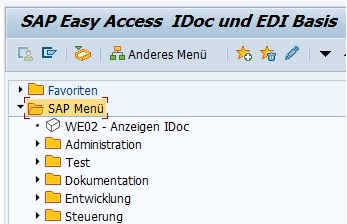
EDI-Verarbeitung in SAP ERP einrichten
Für eine funktionierende EDI-Verarbeitung in SAP ERP sind folgende Schritte notwendig:
- Basistyp festlegen oder Erweiterung definieren – WE31, WE30 und WE82
- RFC-Verbindung einrichten – SM59
- Port pflegen – WE21
- Partnervereinbarung angeben – WE20
- Eingangsparameter definieren
- Ausgangsparameter definieren
Basistyp festlegen oder Erweiterung definieren – WE31, WE30 und WE82
Das wichtigste ist es, sich mit dem Geschäftspartner über einen einheitlichen Basistypen abzustimmen. Der Geschäftspartner muss den Basistypen senden, den man im Customizing einrichtet und empfängt. Die gleiche Voraussetzung gilt für den Kommunikationsweg vom SAP-System zum externen System.
Im Basistyp sind die relevanten Segmente mit den übergebenen Informationen enthalten. Darauf basiert die komplette EDI-Verarbeitung.
Falls man feststellt, dass der Standard-Basistyp in SAP ERP oder SAP S/4HANA nicht ausreicht, kann man eine Erweiterung in der Transaktion WE30 erstellen. Hierfür muss man vorher in der Transaktion WE31 die benutzerspezifischen Segmente erstellen, die in der Erweiterung verwendet werden. Nach der Erstellung der Erweiterung muss man den Nachrichtentypen dem Basistypen zuordnen in der Transaktion WE82.
Falls ein eigener Nachrichtentyp notwendig ist, kann man diesen in der Transaktion WE81 definieren.
RFC-Verbindung einrichten – SM59
Für die EDI-Verarbeitung ist zusätzlich hinaus eine gültige RFC-Destination zum externen System notwendig. Die RFC-Verbindung kann man in der Transaktion SM59 anlegen bzw. pflegen.

Port pflegen – WE21
Zusätzlich zur RFC-Verbindung ist ein gültiger Port als Art der Kommunikation notwendig. Den notwendigen Port kann man in der Transaktion WE21 pflegen.
Abhängig vom externen System ist ein unterschiedlicher Porttyp notwendig. Meistens ist ein Port vom Typ „Transaktionaler RFC“ notwendig.
Bei der Anlage des Ports gibt man folgende notwendige Informationen an:
- Portname
- Beschreibung
- Version
- RFC-Destination
- Verarbeitungsoptionen
- Optionen zum Port

Partnervereinbarung angeben – WE20
Als Nächstes gilt es, die Partnervereinbarung mit dem externen System in der Transaktion WE20 anzulegen.
Bei der Anlage gibt man als Erstes die Partnernummer an. Je nachdem, um welchen Partner es sich handelt, wählt man zusätzlich die dafür notwendige Partnerart aus.
Anschließend gibt man für die Nachbearbeitung den oder die erlaubten Benutzer an. Dabei kann man zwischen verschiedenen Bearbeitertypen wählen. In der Praxis empfiehlt es sich, eine Organisationseinheit anzugeben, damit alle darin zugewiesenen Benutzer im Fehlerfall eine Benachrichtigung erhalten.
In diesem Beispiel trage ich meinen SAP-Benutzer aus Gründen der Einfachheit ein.

Wichtig ist, dass der Partnerstatus auf A (Aktiv, Partnervereinbarung ist einsatzbereit) gesetzt ist. Direkt bei der Anlage wird dieser Status gesetzt. Doch ist der Status auf I (Inaktiv) gesetzt, kann der Partner nicht für die EDI-Verarbeitung in SAP ERP eingesetzt werden. Den Partnerstatus kann man im Tabreiter Klassifikation einsehen.
Eingangsparameter definieren
Abhängig davon, ob die IDocs empfangen oder gesendet werden, ist dieser Schritt optional und muss nicht durchgeführt werden.
Dieser Abschnitt ist nur dann relevant, wenn man IDocs von einem Geschäftspartner empfängt.
Einen Eingangsparameter pflegt man in den Partnervereinbarungen in der Transaktion WE20. Zuerst wählt man den gewünschten Partner aus und klickt auf den Button „Eingangsparameter anlegen“ im Bereich „Eingangsparameter“.
Daraufhin gibt man die notwendigen Daten wie Nachrichtentyp und Vorgangscode an.

In diesem Beispiel wird für den Partner ein Eingangsparameter für Rechnungen hinzugefügt. Nun ist die EDI-Verarbeitung in SAP ERP für die Eingangsverarbeitung erfolgreich abgeschlossen.
Nun kann man seine Einstellungen in der Transaktion WE16 oder WE19 testen oder die empfangenen IDocs in der Transaktion WE05 näher untersuchen.
In den folgenden Abschnitten werden optionale Schritte erläutert, die eine benutzerspezifische EDI-Verarbeitung in SAP-ERP ermöglichen.
Eingangsfunktionsbaustein – BD51
Wenn man eine benutzerspezifische EDI-Verarbeitung einrichten möchte, muss man einen eigenen Funktionsbaustein in der Transaktion SE37 erstellen.
Hierfür eignet es sich, die bestehenden Funktionsbausteine näher zu analysieren, damit man sich am Standard orientiert.
In der Transaktion BD51 werden alle Eingangsfunktionsbausteine aufgelistet. In dieser Tabelle muss man seinen benutzerspezifischen Funktionsbaustein eintragen.
Vorgangscode pflegen – WE42
Falls man einen eigenen Geschäftsvorgang abbilden möchte, kann man in der Transaktion WE42 das notwendige Customizing durchführen. Normalerweise reicht es absolut aus, die bestehenden Vorgangscodes zu nutzen.

Wenn man einen eigenen Vorgangscode definiert hat, muss man diesen natürlich auch in der Partnerverbindung (Transaktion WE20) angeben.
Funktionsbaustein zu Basistyp und Nachrichtentyp zuordnen – WE57
In der Transaktion WE57 ordnet man nun den benutzerspezifischen Funktionsbaustein dem Basistyp und dem Nachrichtentyp zu.
Funktionsbaustein für ALE-EDI-Eingang – BD67
Damit die Zuordnung zwischen IDoc und SAP-Objekt durchgeführt werden kann, muss man in der Transaktion BD67 die notwendigen Customizing-Einstellungen eintragen.
Hier gibt man für den Vorgangscode den erstellten benutzerspezifischen Funktionsbaustein und das notwendige SAP-Objekt an.

Ausgangsparameter definieren
Wenn man IDocs an ein externes System übertragen möchte, muss man die Ausgangsparameter pflegen.
Die Ausgangsparameter definiert man in den Partnervereinbarung (Transaktion WE20). Zuerst sucht man sich über die Ordnerstruktur auf der linken Seite seinen notwendigen Partner heraus. Anschließend kann man über den Button „Ausgangsparameter anlegen“ im Bereich Ausgangsparameter einen Ausgangsparameter für den Partner anlegen.
Hier gibt man die Partnertolle, den Nachrichtentyp, den Empfängerport und den IDoc-Typ an. Alle notwendigen Angaben wurden bereits im Vorfeld angelegt.

Vor allem ist der Ausgabemodus interessant. Hierüber steuert man, ob das IDoc sofort oder gesammelt und als Job übergeben werden soll.
In diesem Beispiel werden Ausgangsparameter für den Versand von IDocs mit dem Basistyp ORDERS05 eingerichtet. Das ermöglicht den Versand von Bestellungen.
Zudem hinaus muss die Nachrichtensteuerung in der Partnervereinbarung gepflegt werden. Hierzu wechselt man in der Partnervereinbarung einfach in den Tabreiter „Nachrichtensteuerung“ und klickt auf den Button „Zeile einfügen“. Daraufhin kann man die notwendige Applikation, die Nachrichtenart und den Vorgangscode angeben.

In diesem Beispiel wird die Nachrichtensteuerung für Bestellungen angegeben.
Nun hat man die EDI-Verarbeitung in SAP ERP erfolgreich eingerichtet. In diesem Beispiel wird nun ein IDoc automatisch versendet, wenn man eine Bestellung für ein Produkt des Lieferanten „ERPUP“ (Kreditor ERP UP) in der Transaktion ME21N anlegt. Das kann man über die Transaktion WE05 einsehen oder in der Transaktion WE19 testen.
Buchempfehlung EDI-Verarbeitung in SAP ERP
IDoc-Entwicklung für SAP
Autor: Sabine Maisel
SAP Press
372 Seiten
28. April 2016
Mit dem Buch „IDoc-Entwicklung für SAP“ erhalten SAP-Anwender*innen und ABAP-Entwickler*innen ein geniales Fachbuch, um IDocs selbstständig zu programmieren und zu erweitern. Zudem hinaus werden die wichtigsten Customizing-Techniken, die Erweiterung der Standardbausteine und komplette Eigenentwicklungen von IDocs beschrieben. Dabei werden anhand von Schritt-für-Schritt-Anleitungen und zahlreichen Screenshots Praxisbeispiele vorgestellt. Darüber hinaus wird die Überwachung und Fehlerbehandlung mit dem SAP Application Interface Framework erläutert.
Sabine Maisel schafft es, das notwendige Expertenwissen über die EDI-Verarbeitung in SAP ERP bzw. SAP S/4HANA verständlich zu vermitteln. Dabei sollen vor allem Entwickler*innen das notwendige Grundwissen vermittelt bekommen. Aber auch für SAP-Anwender*innen ist es ein ideales Fachbuch, um sich mit dem Thema „EDI-Verarbeitung in SAP ERP“ besser zu beschäftigen und das Thema vollumfänglich zu verstehen.
Aus dem Inhalt:
- IDoc-Erzeugung
- Änderungen an IDocs
- Shared Master Data Tool
- IDoc-Copymanagement-Tool
- Nachrichtensteuerung
- Filterobjekte, Regeln, Versionsverwaltung
- Fehler-Workflow
- E-Mail-Anbindung
- IDocs in SAP Process Integration
- Rückmeldung und Serialisierung
- Testwerkzeuge und Administration
- SAP Application Interface Framework
Was ist eigentlich ein SAP IDoc?
Autor: Claudia Jost
Espresso Tutorials
180 Seiten
24. Juni 2020
Das schlanke Fachbuch „Was ist eigentlich ein SAP IDoc?“ liefert Dir einen sehr guten und praxisbezogenen Einstieg in die EDI-Verarbeitung in SAP ERP bzw. SAP S/4HANA.
Vor allem als Einsteiger werden die wichtigen Grundlagen verständlich erläutert. Zahlreiche Screenshots und Beispiele tragen zum besseren Verständnis bei. Zudem hinaus können Experten ihr bestehendes Wissen ideal erweitern.
Gerade für jemanden, der einen einfachen und grundlegenden Einstieg in die EDI-Verarbeitung sucht, ist mit dem Sachbuch „Was ist eigentlich ein SAP IDoc?“ sehr gut bedient.
Aus dem Inhalt:
- Aufbau/Struktur eines IDocs
- wichtige Transaktionen für das IDoc-Monitoring und zur Fehlerbehebung
- elektronische Geschäftsprozesse über EDI abwickeln
- Alternativen zu EDI im SAP-Standard
SAP-Schnittstellenprogrammierung
Autoren: Michael Wegelin, Michael Englbrecht
SAP PRESS
626 Seiten
28. Juli 2018
Das Buch „SAP-Schnittstellenprogrammierung“ bietet Dir einen perfekten Überblick über die wichtigsten Schnittstellen im SAP-System. Alle zentralen SAP-Schnittstellentechnologien werden im Detail erläutert: RFC, BAPI, ALE, IDoc, OData, ABAP Push Channels und SOAP.
Wer ein umfangreiches Sachbuch sucht und nicht nur das Thema „EDI-Verarbeitung in SAP ERP“ im Detail verstehen möchte, sondern darüber hinaus noch das Wichtigste zu den anderen Schnittstellen kennenlernen möchte, ist mit „SAP-Schnittstellenprogrammierung“ ideal bedient. Es eignet sich vor allem hervorragend als Nachschlagewerk.
Ich kann dieses Buch wärmstes empfehlen für alle, mit Schnittstellen im SAP-System arbeiten.
Aus dem Inhalt:
- SAP-Schnittstellentechnologien im Überblick
- Programmierung des AS ABAP/Java sowie von SAP HANA XSA
- Remote Function Call mit ABAP, Java, C/C++ und C#
- Business Application Programming Interface (BAPI)
- .NET Connector, Java Connector, Enterprise Connector
- IDoc und ALE
- SOAP
- OData und SAP Gateway
- ABAP Push Channels
Bei allen Links handelt es sich um sogenannte Affiliate-Links. Wenn Du auf einen Link klickst und das Buch kaufst, erhalte ich eine kleine Provision. Für Dich bleibt es kostenlos und es entstehen gar keine Mehrkosten. Natürlich verwende ich nur Affiliate-Links von Produkten oder Anbietern, die ich gewissenhaft empfehlen kann und die Dir auch den notwendigen Mehrwert bieten.
Über den Autor
Mein Name ist Andreas Geiger und ich bin ein erfahrener Senior SAP Berater. Mit mehr als 10 Jahren Berufserfahrung habe ich mehrere SAP-Projekte erfolgreich abgeschlossen und umfangreiche Kenntnisse in verschiedenen Bereichen wie SAP FI, SAP MM und ABAP erworben. Nun möchte ich mein Wissen mit Dir teilen, um Dir einen Mehrwert zu bieten und Dich bei Deiner täglichen Arbeit mit dem SAP-System zu unterstützen.
ERP UP unterstützen
Wenn Du mit ERP UP zufrieden bist, kannst Du mich gerne unterstützen. Dabei gibt es unzählige Möglichkeiten, wie Du mich einfach und schnell unterstützen kannst. Wie Du genau ERP UP unterstützen kannst, erfährst Du hier. Vielen Dank.





